編輯:關於Android編程
ListView是Android系統中顯示列表的控件,每個ListView都可以包含很多個列表項。
概念不多說,直接來介紹使用方法。
ListView中比較復雜的是數據適配器,其作用是把復雜的數據(數組、鏈表、數據庫、集合等)填充在指定視圖界面,是連接數據源和視圖界面的橋梁。常見的Android原生的適配器有ArrayAdapter和SimpleAdapter。
使用步驟:新建適配器->添加數據源到適配器->視圖加載適配器
適用:用於綁定格式單一的數據;
數據源:可以使集合或數組。
public class MainActivity extends Activity {
private ListView listView;
// 1. 新建一個數據適配器
private ArrayAdapter arr_aAdapter;
@Override
protected void onCreate(Bundle savedInstanceState) {
super.onCreate(savedInstanceState);
setContentView(R.layout.activity_main);
listView = (ListView)findViewById(R.id.listView1);
// 創建適配器對象時將數據加載到適配器裡
/**new ArrayAdapter(context, textViewResourceId)
* context-- 上下文,一般為this
* textViewResourceId-- 當前ListView加載的每一個列表項所對應的布局文件【這裡采用系統默認的一個布局android.R.layout.simple_list_item_1】
*/
// 2. 添加數據源到適配器
String[] arr_data = {"fanff", "fan", "tencent", "QQ"};// 創建的數據源
arr_aAdapter = new ArrayAdapter(this, android.R.layout.simple_list_item_1, arr_data);
// 3. 視圖(ListView)加載適配器
listView.setAdapter(arr_adAdapter);
}
}
適用:綁定格式復雜的數組;
數據源:只能是特定泛型的集合。
public class MainActivity extends Activity {
private ListView listView;
private SimpleAdapter sim_aAdapter; // 1. 新建一個數據適配器
private List>dataList; // 數據源
@Override
protected void onCreate(Bundle savedInstanceState) {
super.onCreate(savedInstanceState);
setContentView(R.layout.main);
listView = (ListView)findViewById(R.id.listView1);
/** SimpleAdapter(context, data, resource, from, to)
* context: 上下文
* data: 數據源(List> data),一個Map所組成的List集合
* 每個Map都會對應ListView列表中的一行,Map是由鍵【必須包含所有在from中所指定的鍵】值對組成
* resource:列表中的布局文件的ID,此處的布局是自定義的
* from:Map中的鍵名
* to:綁定數據視圖中的ID,與from成對應關系
*/
// 2. 適配器加載數據源
dataList = new ArrayList>();
sim_aAdapter = new SimpleAdapter(this, getData(), R.layout.item, new String[]{"pic0", "text0"}, new int[]{R.id.pic, R.id.text});
// 3. 視圖(ListView)加載適配器
listView.setAdapter(sim_aAdapter);
}
private List> getData(){
for (int i = 0; i < 20; i++){
Mapmap = new HashMap();
map.put("pic0", R.drawable.ic_launcher);
map.put("text0", "fanff"+i);
dataList.add(map);
}
return dataList;
}
}
一般來講,簡單適配器的數據源是一個集合,所以一般寫一個方法來處理(例如getData())。
其中自定義的item.xml布局
這個玩法比較多,這裡先不介紹,直接見下面的。
(1). 監聽器是程序和用戶(或系統)交互的橋梁,這裡不多講了,畢竟用的多。ListView中的兩個常用監聽器:OnItemClickListener和OnScrollListener。
(2). OnItemClickListener可以處理視圖中單個條目的點擊事件;OnScrollListener監測滾動的變化,可以用於視圖在滾動中加載數據。
public class MainActivity extends Activity implements OnItemClickListener,
OnScrollListener {
private ListView listView;
private ArrayAdapter arr_aAdapter;
private SimpleAdapter sim_aAdapter;
private List> dataList;
@Override
protected void onCreate(Bundle savedInstanceState) {
super.onCreate(savedInstanceState);
setContentView(R.layout.main);
listView = (ListView) findViewById(R.id.listView1);
/**
* 1. 新建一個數據適配器 context: 上下文 data: 數據源(List>
* data),一個Map所組成的List集合
* 每個Map都會對應ListView列表中的一行,Map是由鍵【必須包含所有在from中所指定的鍵】值對組成 from:Map中的鍵名
* resource:列表中的布局文件的ID to:綁定數據視圖中的ID,與from成對應關系
*/
// 2. 適配器加載數據源
dataList = new ArrayList>();
sim_aAdapter = new SimpleAdapter(this, getData(), R.layout.item,
new String[] { "pic0", "text0" }, new int[] { R.id.pic,
R.id.text });
// 3. 視圖(ListView)加載適配器
listView.setAdapter(sim_aAdapter);
// 監聽器
listView.setOnItemClickListener(this);// 單擊單個條目
listView.setOnScrollListener(this);// 視圖在滾動中加載數據
}
private List> getData() {
for (int i = 0; i < 20; i++) {
Map map = new HashMap();
map.put("pic0", R.drawable.ic_launcher);
map.put("text0", "fanff" + i);
dataList.add(map);
}
return dataList;
}
@Override
public void onScroll(AbsListView view, int firstVisibleItem,
int visibleItemCount, int totalItemCount) {
// TODO Auto-generated method stub
}
@Override
public void onScrollStateChanged(AbsListView view, int scrollState) {
// TODO Auto-generated method stub
switch (scrollState) {
case SCROLL_STATE_FLING:
Log.i("ScrollState", "用戶在手指離開屏幕之前,由於用力滑了一下,視圖仍依靠慣性在繼續滑行");
Map map = new HashMap();
map.put("pic0", R.drawable.ic_launcher);
map.put("text0", "fresh");
dataList.add(map);
sim_aAdapter.notifyDataSetChanged();// 通知UI進程刷新界面
break;
case SCROLL_STATE_IDLE:
Log.i("ScrollState", "視圖已經停止滑動");
break;
case SCROLL_STATE_TOUCH_SCROLL:
Log.i("ScrollState", "手指乜有離開屏幕,視圖正在滑動");
break;
default:
break;
}
}
@Override
public void onItemClick(AdapterView parent, View view, int position,
long id) {
// TODO Auto-generated method stub
String text = listView.getItemAtPosition(position) + "";// 指定位置的內容
Toast.makeText(this, "positon=" + position + "text" + text,
Toast.LENGTH_LONG).show();
}
}
這裡著重來介紹一下BaseAdapter,各種方式的比較見代碼注釋。
MainActivity
public class MainActivity extends AppCompatActivity {
@Override
protected void onCreate(Bundle savedInstanceState) {
super.onCreate(savedInstanceState);
setContentView(R.layout.activity_main);
List itemBeanList = new ArrayList<>();
for (int i = 0; i < 20; i++){
itemBeanList.add(new ItemBean(R.mipmap.ic_launcher,
"標題" + i, "內容" + i));
}
// 數據源與適配器的綁定
ListView listView = (ListView) findViewById(R.id.lview);
listView.setAdapter(new MyBaseAdapter(this, itemBeanList));
}
}
BaseAdapter各種方式的對比,一步步優化的原因如代碼注釋
/**
* 創建數據適配器
* Created by herd_youth on 2016/4/15.
*/
public class MyBaseAdapter extends BaseAdapter{
private List mList;
private LayoutInflater mInflater;
// 通過構造器關聯數據源與數據適配器
public MyBaseAdapter(Context context, List list){
mList = list;
// 使用當前要使用的界面對象context去初始化布局裝載器對象mInflater
mInflater = LayoutInflater.from(context);
}
@Override
public int getCount() {
return mList.size();
}
@Override
public Object getItem(int position) {
return mList.get(position);
}
// 返回指定索引對應的數據項
@Override
public long getItemId(int position) {
return position;
}
/* *//**
* 返回每一項對應的內容
* 缺點:沒有利用到ListView的緩存機制
* 每次都會創建新的View,不管當前這個Item是否在屏幕上被調用過(即是否被緩存過)
* @param position
* @param convertView
* @param parent
* @return
*//*
@Override
public View getView(int position, View convertView, ViewGroup parent) {
// 將布局文件轉為View對象
View view = mInflater.inflate(R.layout.item, null);
ImageView imageView = (ImageView) view.findViewById(R.id.iv_img);
TextView title = (TextView) view.findViewById(R.id.tv_title);
TextView content = (TextView) view.findViewById(R.id.tv_content);
ItemBean bean = mList.get(position);
imageView.setImageResource(bean.getItemImageResid());
title.setText(bean.getItemContent());
content.setText(bean.getItemContent());
return view;
}*/
/**
* 改善處:使用系統的convertView來較好的利用ListView的緩存機制,避免重復大量的創建convertView
* 缺點:findViewById依然會浪費大量的時間去調用視圖樹
* @param position
* @param convertView
* @param parent
* @return
*//*
@Override
public View getView(int position, View convertView, ViewGroup parent) {
if (convertView == null){// View未被實例化,即緩沖池中無緩存才創建View
convertView = mInflater.inflate(R.layout.item, null);
}else{
ImageView imageView = (ImageView) convertView.findViewById(R.id.iv_img);
TextView title = (TextView) convertView.findViewById(R.id.tv_title);
TextView content = (TextView) convertView.findViewById(R.id.tv_content);
ItemBean bean = mList.get(position);
imageView.setImageResource(bean.getItemImageResid());
title.setText(bean.getItemContent());
content.setText(bean.getItemContent());
}
return convertView;
}*/
/**
* 既利用了ListView的緩存,
* 更通過ViewHolder類來顯示數據的視圖的緩存,避免了多次通過findViewById尋找控件
* @param position
* @param convertView
* @param parent
* @return
*/
@Override
public View getView(int position, View convertView, ViewGroup parent) {
ViewHolder viewHolder;
if (convertView == null){// View未被實例化,即緩沖池中無緩存才創建View
// 將控件id保存在viewHolder中
viewHolder = new ViewHolder();
convertView = mInflater.inflate(R.layout.item, null);
viewHolder.imageView = (ImageView) convertView.findViewById(R.id.iv_img);
viewHolder.title = (TextView) convertView.findViewById(R.id.tv_title);
viewHolder.content = (TextView) convertView.findViewById(R.id.tv_content);
// 通過setTag將ViewHolder與convertView綁定
convertView.setTag(viewHolder);
} else{
// 通過ViewHolder對象找到對應控件
viewHolder = (ViewHolder) convertView.getTag();
ItemBean bean = mList.get(position);
viewHolder.imageView.setImageResource(bean.getItemImageResid());
viewHolder.title.setText(bean.getItemContent());
viewHolder.content.setText(bean.getItemContent());
}
return convertView;
}
// 避免重復的findViewById的操作
class ViewHolder{
public ImageView imageView;
public TextView title;
public TextView content;
}
}
/**
* 創建設置每個Item的類
* Created by herd_youth on 2016/4/15.
*/
public class ItemBean {
private int ItemImageResid;
private String ItemTitle;
private String ItemContent;
public ItemBean(int itemImageResid, String itemTitle, String itemContent) {
ItemImageResid = itemImageResid;
ItemTitle = itemTitle;
ItemContent = itemContent;
}
public int getItemImageResid() {
return ItemImageResid;
}
public void setItemImageResid(int itemImageResid) {
ItemImageResid = itemImageResid;
}
public String getItemTitle() {
return ItemTitle;
}
public void setItemTitle(String itemTitle) {
ItemTitle = itemTitle;
}
public String getItemContent() {
return ItemContent;
}
public void setItemContent(String itemContent) {
ItemContent = itemContent;
}
}
 微信支付開發(7) 收貨地址共享接口V2
微信支付開發(7) 收貨地址共享接口V2
在這篇微信公眾平台開發教程中,我們將介紹如何在網頁中實現獲取收貨地址的功能。收貨地址共享接口 在2016年4月13日 進行過升級,2016年5月20日之後只能使用新接口,
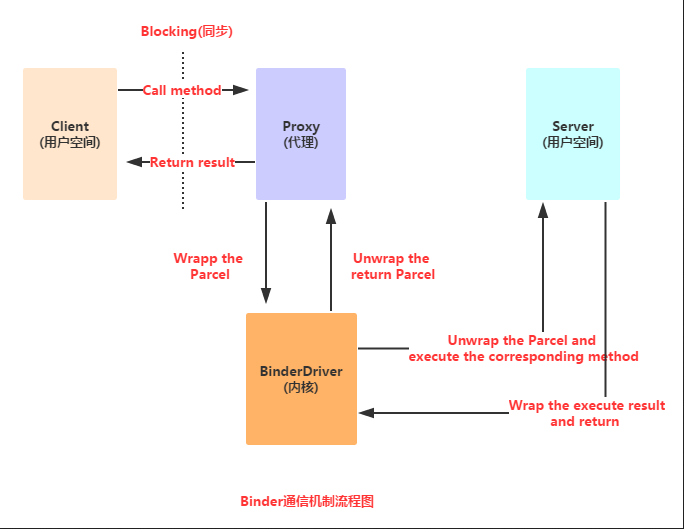 Android四大組件之Service精通
Android四大組件之Service精通
(一)概述本節,我們繼續來研究Service(服務)組件,本節將會學習下Android中的AIDL跨進程通信的一些 概念,並不深入到源碼層次,暫時知道是什麼,會用即可!(
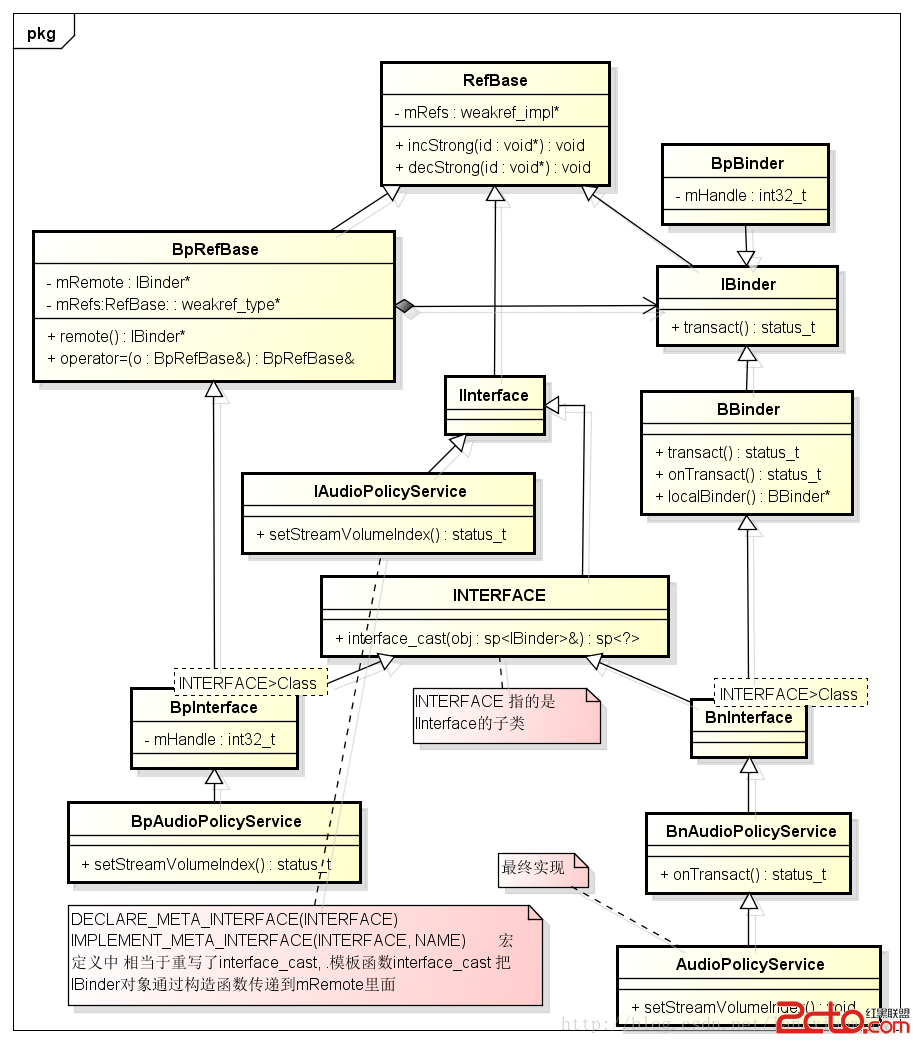 Android framework回顧(3)binder利用及IBinder BpRefbase IInterface INTERFACE 之間關系
Android framework回顧(3)binder利用及IBinder BpRefbase IInterface INTERFACE 之間關系
status_t AudioSystem::setStreamVolumeIndex(audio_stream_type_t stream, int index, aud
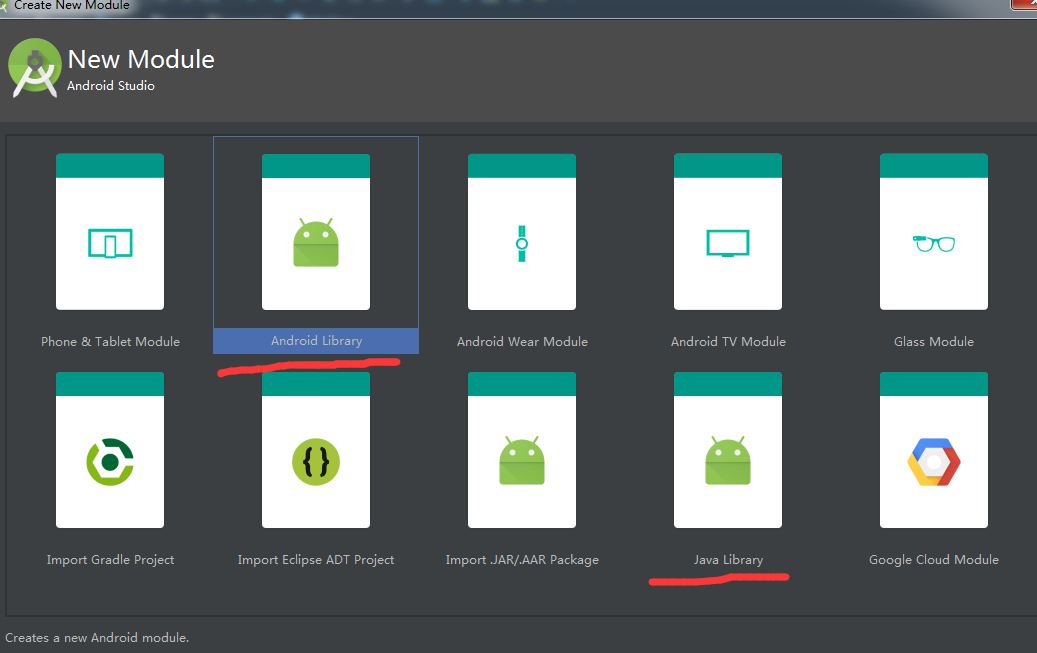 Android studio中生成引用.aar和.jar的方法詳解
Android studio中生成引用.aar和.jar的方法詳解
在Android Studio中對一個自己庫進行生成操作時將會同時生成*.jar與*.aar文件。分別存儲位置: *.ja